excel2003作图的教程
Excel中作图具体该如何操作呢?下面是由小编分享的excel2003作图的教程,以供大家阅读和学习。
excel2003作图的教程:
作图步骤1:首先我们需要打开excel软件,一般三大办公软件都会随着操作系统的安装而安装,我们没有必要刻意去下载它,当然默认安装的办公软件都是2003版本的,如果你想使用高版本的办公软件的话可以自行下载安装。
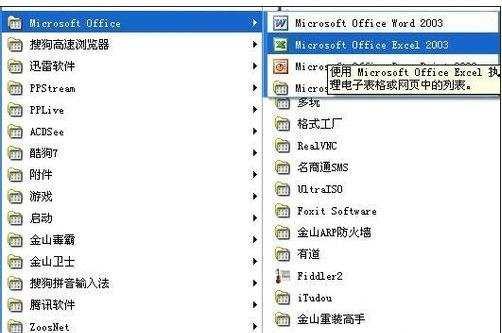
作图步骤2:首先我们输入作图使用的必要数据,然后点击插入菜单,找到图表选项,点击进入到图表向导。以前小编已经介绍过了折线图和饼图的制作方法,这次我们来介绍下自定义类型的图表,就以管状图为例,然后点击下一步。
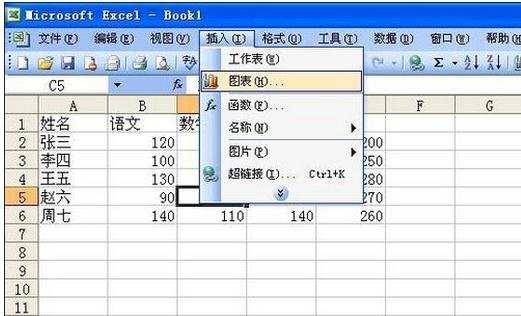
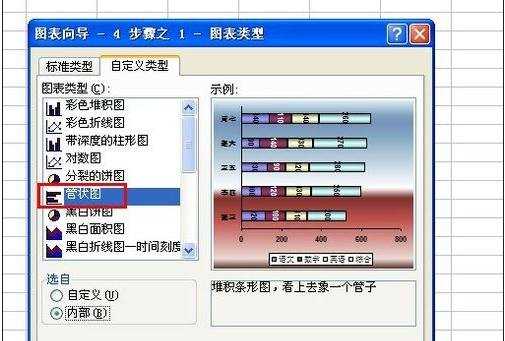
作图步骤3:接着我们需要选择产生数据的区域,默认的应该是选择所有吧,当然我们也可以选择指定的区域,点击数据区域后边的按钮(下图红线标注处),然后使用白色的加号圈起我们需要的数据即可(圈起的数据将会被虚线包围)。
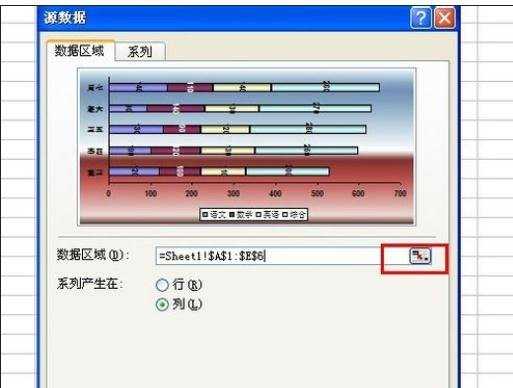
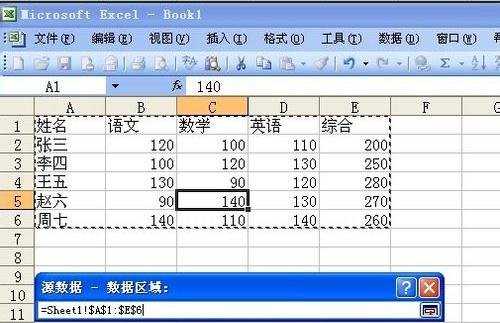
作图步骤4:然后我们需要设置系列产生在,用户可以根据自己的情况进行选择,然后点击下一步,来到图表选项设置,首先我们来设置标题,标题又分为了图标标题,横坐标标题和纵坐标标题,用户可以根据自己的情况选择填写,当然也可以不填。
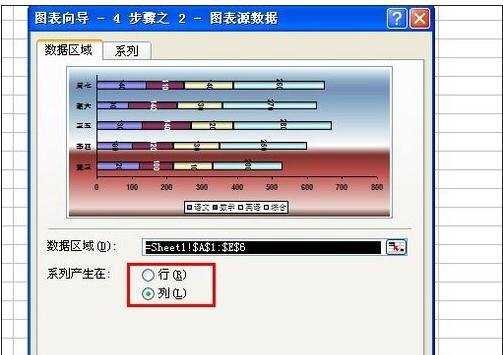
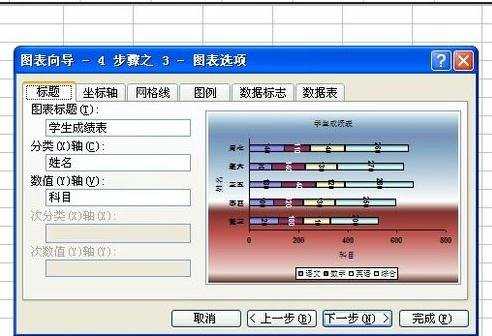
作图步骤5:坐标轴,网格线,数据标志和数据表小编就不详细讲述了,有兴趣的朋友可以自己动手试试,下面我们来看看图例选项卡。当我们勾选显示图例的时候,会有五种位置供我们选择,我们可以每个都点击试试,右边有预览,选择一个最适合的位置,然后点击下一步。

作图步骤6:至此,图表的制作过程算是告一段落了,接着就是插入图表的操作了,插入图表的方式有两种,一种是作为新的工作表插入,另一种是作为一个表的对象插入,为了方便对比,小编就把它作为对象插入到当前的工作表当中。


作图步骤7:虽然图表已经完成制作,但是我们仍然可以对它进行编辑操作。在图表上右击,会出现各种操作命令下拉列表,点击不同的位置,下拉列表的内容也不一样,我们同样可以进行刚才制作图表时候的操作,例如选取数据源,修改标题等等,是不是很方便呀。
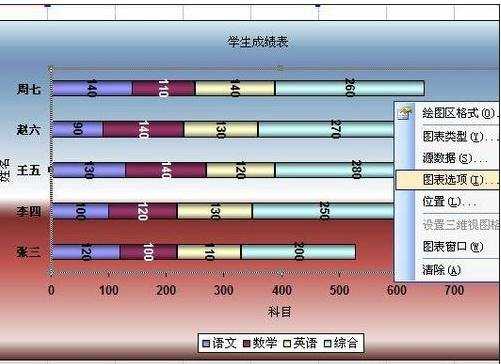
看了excel2003作图的教程还看了:
1.excel 2003 制作图表教程
2.excel2003绘制图表的基础教程
3.excel2003画表的教程
4.excel2003截图的教程
5.excel2013绘图教程
6.excel2003绝对引用的使用教程
7.excel 2010作图教程